Gdy chcemy wydrukować z kosztorysu jedynie kilka pozycji, a nie wszystkie, to musimy zaznaczyć je w kosztorysie używając klawisza Ctrl i lewego przycisku myszy.
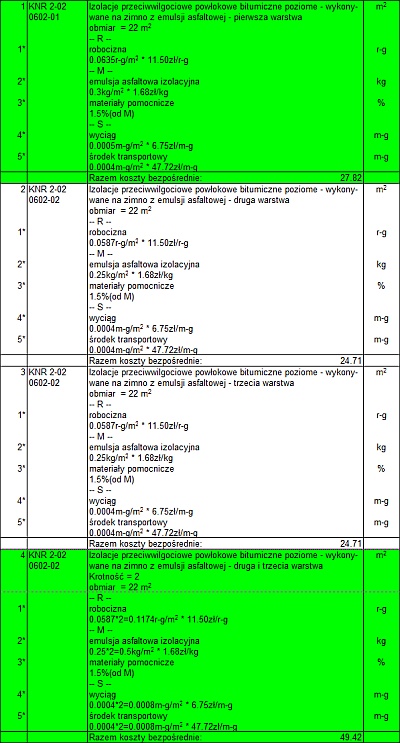
Rys. 1. Zaznaczenie wybranych pozycji
Teraz z menu Plik wybieramy polecenie Drukuj widok. W oknie Drukuj, które pojawi się na ekranie, wybieramy opcję Zaznaczone i klikamy OK, żeby wydrukować interesujące nas pozycje lub Podgląd wydruku, jeśli efekt naszych działań chcemy obejrzeć wcześniej na ekranie.
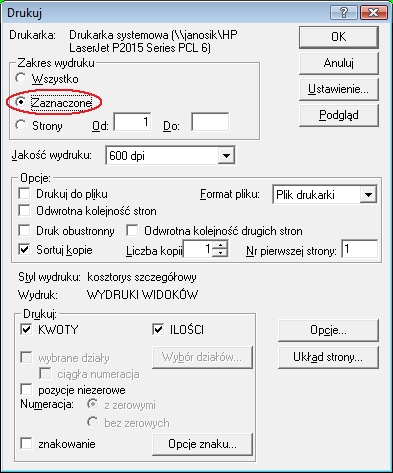
Rys. 2. Okno drukowania (należy pamiętać o włączeniu opcji Zaznaczone)
Jeśli wszystko wykonamy poprawnie, uzyskamy wydruk zawierający tylko zaznaczone (w naszym przykładzie – dwie) pozycje, co pokazuje przykładowy wydruk poniżej.
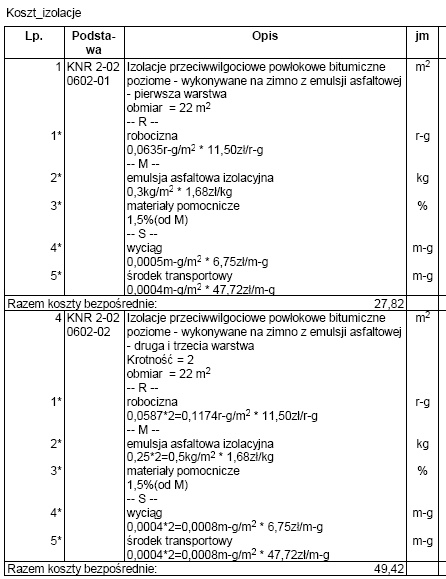
Rys. 3. Wydruk dwóch wybranych pozycji z kosztorysu
W ten sposób można drukować dowolny zestaw wybranych pozycji.
Uwaga: W opisanej powyżej sytuacji, numeracja pozycji nie ulega automatycznej zmianie.